Memanfaatkan Kekuatan AVI ke WebM untuk Kompatibilitas Web yang Optimal
Dalam lanskap digital yang berkembang pesat, integrasi media yang efektif memainkan peran penting dalam meningkatkan pengalaman pengguna dan memaksimalkan aksesibilitas konten. Salah satu tantangan umum yang dihadapi oleh penggemar multimedia, pengembang web, dan pembuat konten adalah kompatibilitas format file video di berbagai platform dan perangkat. Dengan proliferasi codec dan ekstensi file yang berbeda, integrasi media yang mulus telah menjadi perhatian yang mendesak.
Artikel ini membahas domain dari AVI ke WebM konversi, menyoroti pentingnya proses konversi ini dan dampaknya terhadap kompatibilitas web. Selain itu, kami akan menyoroti program yang akan digunakan untuk konversi ini. Dengan sedikit basa-basi, Anda dapat merujuk ke alat di bawah ini.
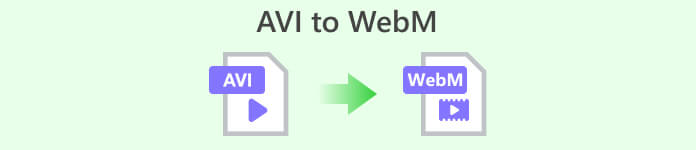
Bagian 1. 5 Cara Terbaik untuk Mengonversi AVI ke WebM
1. Video Converter Ultimate
Video Converter Ultimate adalah alat perangkat lunak komprehensif yang dirancang untuk tugas konversi video, termasuk konversi AVI ke WebM. Itu datang dengan antarmuka yang ramah pengguna dan fitur-fitur canggih, menjadikannya pilihan yang kuat untuk konversi offline.
Langkah 1. Unduh dan atur aplikasi
Pilih salah satu dari Download Gratis tombol, lalu simpan file ke komputer Anda dengan mengikuti petunjuk di layar. Langkah selanjutnya adalah meluncurkan aplikasi dan berkenalan dengan kontrol sederhananya.
Download GratisUntuk Windows 7 atau lebih baruDownload Aman
Download GratisUntuk MacOS 10.7 atau lebih baruDownload Aman
Langkah 2. Sertakan file AVI
Pergi ke lokasi file audio yang ingin Anda konversi setelah memilih + simbol dari layar utama. Pratinjau file akan muncul di antarmuka pengguna setelah diunggah. Anda dapat mengunggah folder file jika Anda ingin mengonversi batch AVI ke WebM.
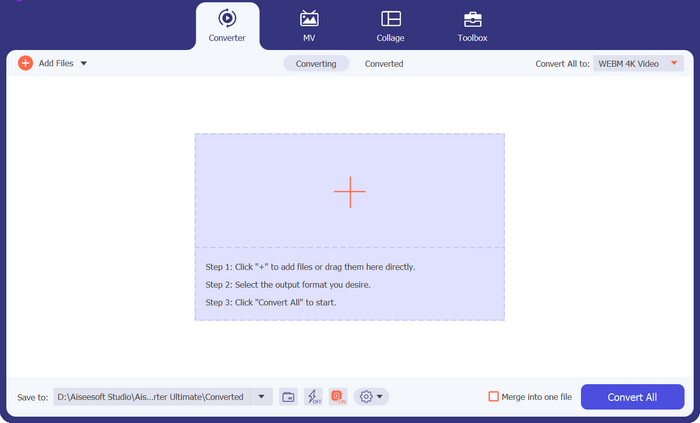
Langkah 3. Tentukan format keluaran
Format output kemudian dapat dipilih dengan mengklik Audio tab di tarik-turun menu, dapat diakses dari sudut kanan atas alat. Anda dapat mengonversi antara AVI dan WebM menggunakan salah satu format.
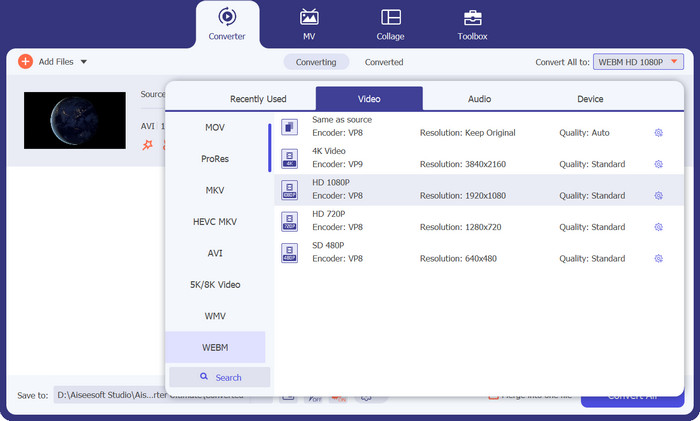
Langkah 4. Simpan hasilnya
Pilih folder target dari menu di bagian bawah layar. Klik Konversi Semua tombol ketika Anda siap untuk memulai konversi.
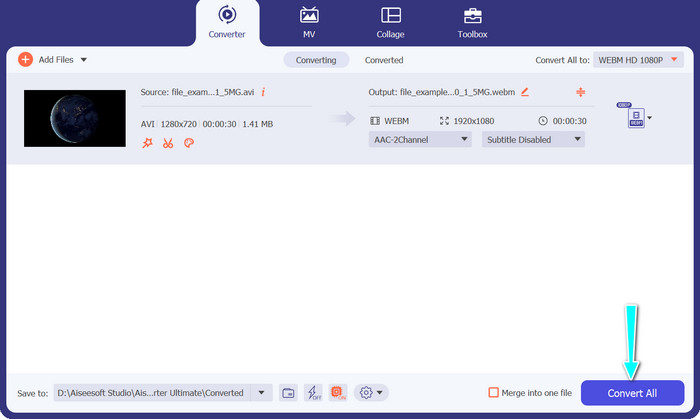
Pro
- Ini mendukung berbagai format video, termasuk AVI dan WebM.
- Menawarkan opsi penyesuaian video tingkat lanjut.
- Proses konversi berkecepatan tinggi.
Kontra
- Versi gratisnya memiliki batasan, dan versi lengkapnya memerlukan pembelian.
2. FFmpeg
FFmpeg adalah alat baris perintah yang kuat yang dikenal luas karena keserbagunaannya dalam menangani tugas multimedia, termasuk konversi AVI ke WebM. Ini memberikan kontrol ekstensif atas parameter video, menjadikannya favorit di antara pengguna dan pengembang berpengalaman. Berikut langkah-langkah untuk menggunakan konverter AVI ke WebM ini:
Langkah 1. Instal FFmpeg di komputer Anda, atau pastikan Anda sudah menginstalnya. Buka prompt perintah atau terminal.
Langkah 2. Masukkan perintah berikut: ffmpeg -i input.avi -c:v libvpx -b:v 1M -c:a libvorbis output.webm.
LANGKAH 3. Perintah ini menginstruksikan FFmpeg untuk mengonversi file AVI ke WebM dengan codec video dan audio, laju bit, dan nama file keluaran yang ditentukan. Lalu tekan Memasukkan untuk mengeksekusi perintah.
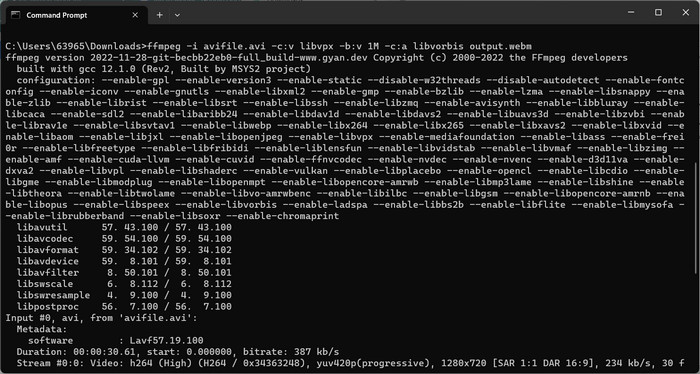
Pro
- Kontrol komprehensif atas pengaturan video dan audio.
- Ini mendukung berbagai codec video dan audio.
- Cocok untuk pengguna dan pengembang tingkat lanjut.
Kontra
- Ini membutuhkan keakraban dengan antarmuka baris perintah.
- Ini mungkin memiliki kurva belajar yang lebih curam untuk pemula.
3. VLC Media Player
Jika Anda mencari program gratis konverter AVI ke WebM, VLC Media Player adalah programnya. Ia dikenal karena keserbagunaannya sebagai pemutar media, dan juga menawarkan kemampuan konversi video offline, termasuk konversi AVI ke WebM.
Langkah 1. Instal dan buka VLC Media Player di komputer Anda. Selanjutnya, klik Media di bilah menu dan pilih Konversi / Simpan.
Langkah 2. Dalam Mengajukan tab, klik pada Menambahkan tombol untuk mengimpor file AVI. Kemudian, tekan Konversi / Simpan tombol di bagian bawah.
LANGKAH 3. Dalam Profil menu tarik-turun, pilih Video - WebM + VP8 atau Video - WebM + VP9. Kemudian, tentukan folder tujuan dan nama file keluaran.
LANGKAH 4. Centang Mulailah tombol untuk memulai proses konversi.
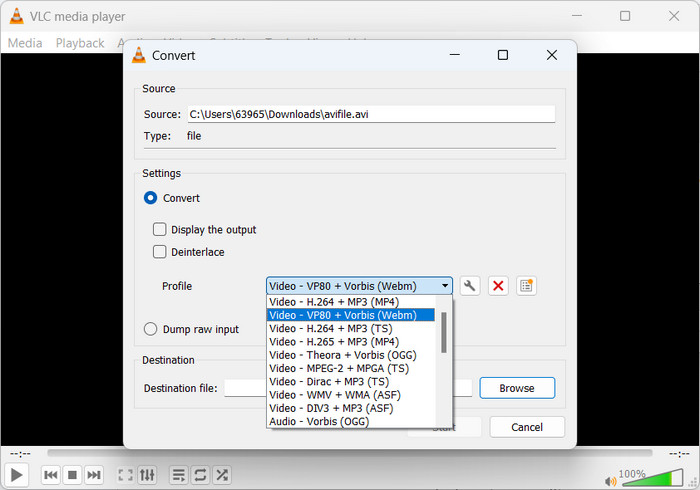
Pro
- Antarmuka yang familier dan mudah digunakan.
- Mengizinkan penyesuaian pengaturan video dan audio.
- Fitur tambahan seperti pemutaran media, streaming, dan lainnya.
Kontra
- Opsi konversi mungkin terbatas dibandingkan dengan konverter khusus.
- Kecepatan dan kinerja dapat bervariasi berdasarkan spesifikasi sistem.
4. Pengonversi Video Freemake
Freemake Video Converter adalah perangkat lunak konversi video offline populer yang mendukung konversi AVI ke WebM dan berbagai format lainnya. Ini juga menawarkan antarmuka yang ramah pengguna dan berbagai profil konversi yang telah ditetapkan untuk kemudahan penggunaan.
Langkah 1. Instal dan luncurkan Freemake Video Converter di komputer Anda. Setelah itu, tekan +Video tombol untuk mengimpor file AVI yang ingin Anda konversi.
Langkah 2. Sekarang, pilih WebM sebagai format keluaran dari panel bawah dan sesuaikan pengaturan video jika diinginkan.
LANGKAH 3. Setelah itu, pilih folder tujuan untuk menyimpan file WebM yang telah dikonversi. Terakhir, klik Mengubah tombol untuk memulai proses konversi.
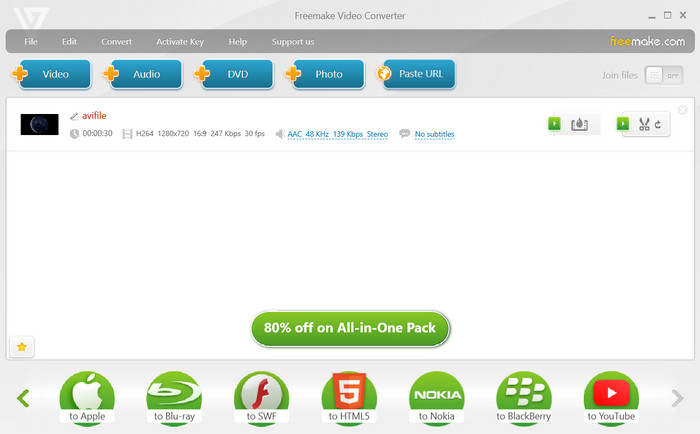
Pro
- Menawarkan profil konversi prasetel untuk berbagai perangkat dan platform.
- Menyediakan kemampuan pengeditan video dasar.
- Proses konversi yang cepat dan efisien.
Kontra
- Didukung iklan dalam versi gratis.
- Beberapa fitur canggih hanya tersedia di versi premium.
5. Pengonversi Video Daring Gratis FVC
Jika Anda menggunakan alat online konverter AVI ke WebM, Konverter Video Online Gratis adalah untukmu. Free Video Converter Online adalah alat berbasis web yang memungkinkan pengguna mengonversi AVI ke WebM tanpa perlu menginstal perangkat lunak. Ini menawarkan cara sederhana dan nyaman untuk melakukan konversi file secara online.
Langkah 1. Kunjungi situs web FVC Free Video Converter Online. Kemudian, centang pada Tambahkan File untuk Dikonversi tombol.
Langkah 2. Selanjutnya, pilih file AVI yang ingin Anda konversi dari komputer Anda. Setelah itu, pilih WEBM sebagai format keluaran.
LANGKAH 3. Terakhir, klik Mengubah tombol untuk memulai proses konversi dan menunggu konversi selesai.
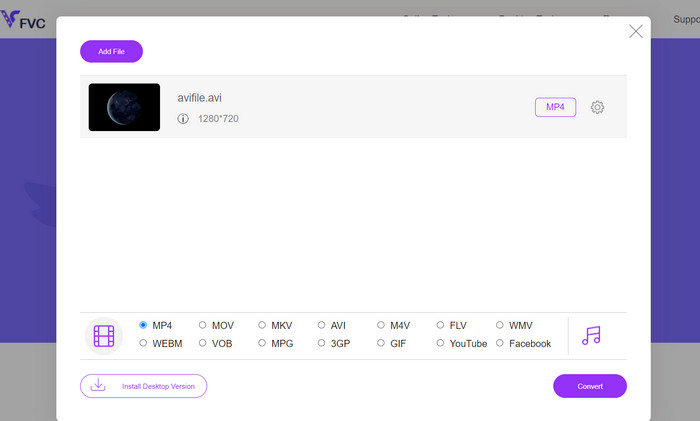
Pro
- Tidak diperlukan instalasi perangkat lunak.
- Antarmuka yang sederhana dan ramah pengguna.
- Bekerja di berbagai platform dan perangkat.
- Proses konversi yang cepat dan tidak merepotkan.
Kontra
- Membutuhkan koneksi internet yang stabil.
- Opsi penyesuaian terbatas dibandingkan dengan perangkat lunak offline.
Bacaan lebih lanjut:
Metode Konversi AVI ke M4V Menggunakan Alat Online dan Offline
Konversikan MOV ke WebM untuk Meningkatkan Performa Situs Web Anda
Bagian 2. FAQ tentang Konversi AVI ke WebM
Bisakah saya mengonversi WebM kembali ke AVI jika diperlukan?
Meskipun secara teknis dimungkinkan untuk mengonversi WebM kembali ke AVI, penting untuk dicatat bahwa setiap konversi menyebabkan penurunan kualitas. Umumnya disarankan untuk menyimpan cadangan file AVI asli atau mempertahankannya dalam format aslinya untuk menghindari penurunan kualitas yang tidak perlu.
Berapa lama konversi AVI ke WebM?
Waktu konversi bervariasi tergantung pada faktor seperti ukuran file AVI, spesifikasi perangkat keras komputer Anda, dan perangkat lunak atau metode konversi yang digunakan. Umumnya, file yang lebih kecil dan sistem yang lebih kuat menghasilkan waktu konversi yang lebih cepat.
Apakah ada pertimbangan hukum untuk konversi AVI ke WebM?
Penting untuk memastikan bahwa Anda memiliki hak atau izin yang diperlukan untuk mengonversi dan menggunakan file AVI yang ingin Anda konversi. Hormati undang-undang hak cipta dan ketentuan penggunaan saat berurusan dengan konten berhak cipta.
Dapatkah saya mengonversi file AVI dengan subtitel ke WebM sambil mempertahankan subtitel?
Ya, dimungkinkan untuk mengonversi file AVI dengan subtitle tersemat ke WebM dan mempertahankan trek subtitle. Namun, kemampuan untuk menyimpan subtitle dapat bervariasi tergantung pada perangkat lunak atau konverter yang digunakan. Pastikan perangkat lunak yang dipilih mendukung konversi subtitle dan pilih opsi yang sesuai selama proses konversi.
Bisakah saya mengonversi file AVI yang dienkripsi atau dilindungi ke WebM?
File AVI yang dienkripsi atau dilindungi dengan manajemen hak digital (DRM) tidak boleh langsung dikonversi ke WebM atau format lainnya tanpa otorisasi atau dekripsi yang tepat. Hormati tindakan perlindungan hak cipta dan pastikan Anda memiliki hak yang diperlukan untuk mengonversi dan menggunakan file yang sedang Anda kerjakan.
Kesimpulan
Konversi dari AVI ke WebM muncul sebagai solusi berharga untuk transcoding video sambil memastikan kualitas dan kompatibilitas yang optimal di berbagai platform online.



 Video Converter Ultimate
Video Converter Ultimate Perekam Layar
Perekam Layar



